Kada vaš laptop, desktop računar, tablet, pametni telefon ili bilo koji drugi uređaj počne da se suočava sa greškama ili bagovima, ili kada želite da izbrišete sve podatke i krenete ispočetka, resetovanje uređaja je najbolja opcija. Proces resetovanja će sigurno ukloniti sve podatke sa vašeg uređaja i vratiti sva podešavanja na fabrička, zato je veoma važno da napravite rezervnu kopiju podataka pre samog resetovanja. Korisnici Nextbook uređaja imaju na raspolaganju tablete i hibridne laptopove po pristupačnim cenama. Ovi uređaji nude kvalitetnije ekrane, više RAM-a, brže i veće opcije skladištenja i bolje procesore, u zavisnosti od cene konkretnog modela. Upravljanje Nextbook uređajima je jednostavno jer koriste Android i Windows operativne sisteme, tako da se rešenja za različite probleme lako pronalaze na internetu. Ukoliko vaš Nextbook uređaj ima probleme, bagove, viruse, ili jednostavno želite da ga vratite na fabrička podešavanja, ovaj članak će vam pružiti detaljne korake. Naučićete kako da resetujete Nextbook laptop na fabrička podešavanja, kako da otključate Nextbook tablet ako ste zaboravili lozinku i kako da generalno vratite svoj Nextbook uređaj na fabrička podešavanja.
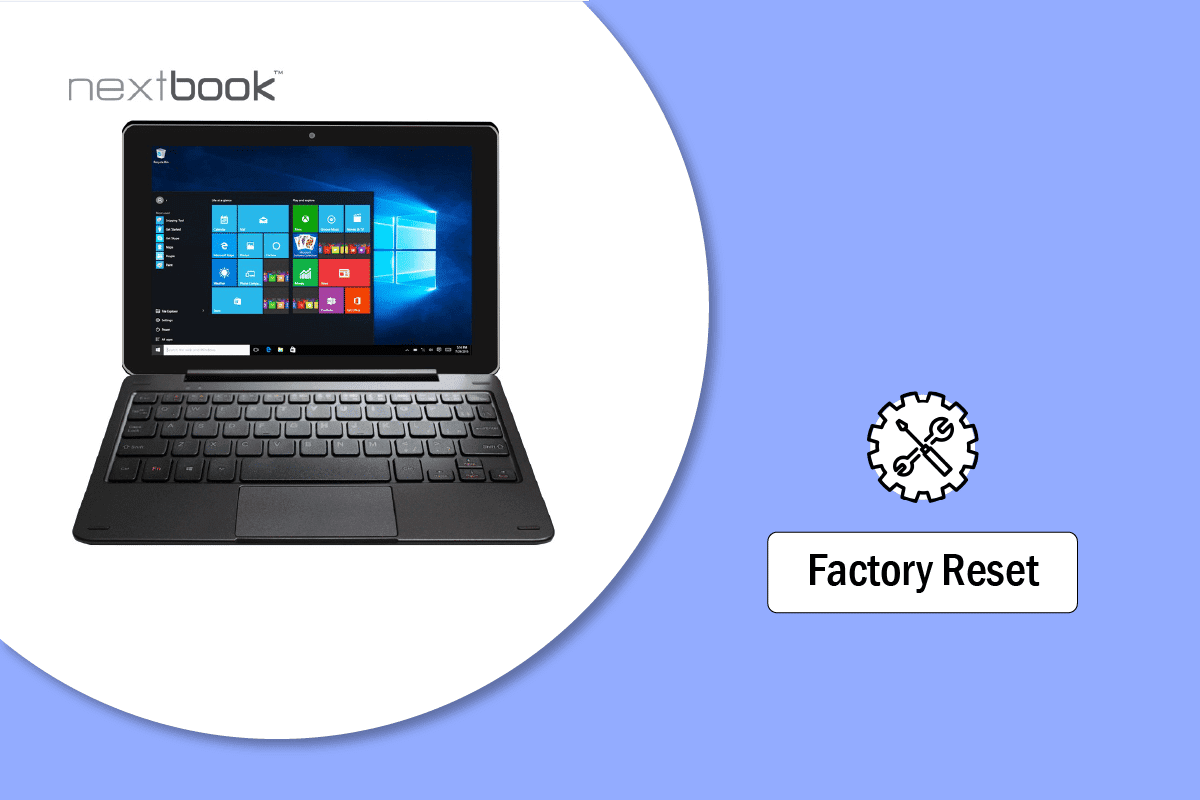
Kako da vratim svoj Nextbook laptop na fabrička podešavanja
U ovom tekstu ćete pronaći detaljne instrukcije kako da vratite svoj Nextbook laptop na fabrička podešavanja. Nastavite sa čitanjem kako biste saznali više.
Koliko dugo postoje Nextbook tableti?
Brend E FUN proizvodi Nextbook uređaje, uključujući i laptopove i tablete. E FUN je počeo sa proizvodnjom Nextbook tableta 2010. godine, a 2011. su lansirali svoj prvi tablet, Nextbook Next2, koji je koštao manje od 100 dolara. Od tada su Nextbook tableti postali još pristupačniji. Svi tableti u Nextbook Next seriji, kao što su Next2, Next3, Next4, Next5 i Next6, dolaze sa velikim ekranima odličnog kvaliteta, sa dovoljno prostora za skladištenje (16GB, 32GB ili 64GB) i RAM-a (2GB, 3GB, 4GB ili 8GB), kao i sa snažnim procesorima. Sve ove karakteristike čine Nextbook tablete popularnim izborom.
Kako da odmrznem Nextbook tablet?
Da biste odmrznuli Nextbook tablet, potrebno ga je resetovati. Pratite ove korake:
Napomena: Ovo uputstvo se odnosi na Nextbook tablete sa Android operativnim sistemom.
1. Pritisnite i držite istovremeno dugmad za napajanje, pojačavanje i smanjivanje jačine zvuka dok se tablet ne pokrene u režimu za oporavak.
2. Kada ste u režimu oporavka, koristite dugme za smanjivanje jačine zvuka da izaberete opciju „Režim oporavka“ i pritisnite dugme za napajanje da potvrdite izbor.
3. Nakon nekog vremena će se pojaviti logo sa mrtvim Androidom. Pritisnite tastere za pojačavanje, smanjivanje jačine zvuka i dugme za napajanje više puta dok ne uđete u režim oporavka.
4. Koristite dugme za smanjivanje jačine zvuka da biste izabrali opciju „Obriši podatke / reset na fabrička podešavanja“ i pritisnite dugme za napajanje.
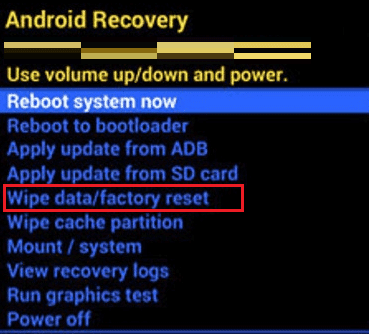
5. Koristite dugme za smanjivanje jačine zvuka da izaberete „Da – izbriši sve korisničke podatke“ i pritisnite dugme za napajanje.
6. Sačekajte da se tablet resetuje. Kada je proces završen, izaberite „Ponovo pokreni sistem sada“ i pritisnite dugme za napajanje da ponovo pokrenete vaš Nextbook tablet.
Na ovaj način možete odmrznuti svoj Nextbook tablet resetovanjem.
Kako da otključam svoj Nextbook tablet ako sam zaboravio lozinku?
Jedini način da otključate svoj Nextbook tablet ako ste zaboravili lozinku je da ga resetujete. Možete pratiti gore navedene korake da biste to učinili.
Da biste pristupili meniju za pokretanje na Nextbook uređaju, pratite ove instrukcije:
Napomena: Ovi koraci važe samo za uređaje sa Windows operativnim sistemom.
1. Uključite svoj Nextbook tablet ili laptop.
2. Pritisnite dugme „Del“ na tastaturi dok ne uđete u BIOS režim.
3. Izaberite meni za pokretanje iz dostupnih opcija kako biste pristupili meniju za pokretanje na vašem Nextbook uređaju.
Ovo je način na koji možete pristupiti meniju za pokretanje na Nextbook uređaju.
Kako da resetujem svoj Nextbook laptop bez lozinke?
Ako želite da resetujete Nextbook laptop bez lozinke, pažljivo pratite ove korake:
1. Isključite svoj Nextbook laptop.
2. Pritisnite i držite istovremeno dugme za smanjivanje jačine zvuka i dugme za napajanje dok se na ekranu ne pojavi Windows logo.
3. Automatski će se pokrenuti podešavanja za oporavak Windows operativnog sistema. Zatim kliknite na opciju „Rešavanje problema“.
4. Kliknite na „Resetuj ovaj računar“.
5. Bićete upitani šta će se desiti nakon resetovanja. Pročitajte informacije i kliknite na dugme „Dalje“.
6. Kliknite na opciju „Potpuno očisti disk“.
7. Pročitajte uputstva i kliknite na dugme „Resetuj“.
8. Proces resetovanja će trajati neko vreme. Kada je završen, moći ćete da koristite svoj Nextbook laptop.
Na ovaj način možete vratiti svoj Nextbook laptop na fabrička podešavanja bez lozinke.
Kako da vratim svoj Nextbook na fabrička podešavanja?
Da biste vratili svoj Nextbook laptop ili tablet na fabrička podešavanja, pratite gore navedene korake.
Kako da resetujem svoj Nextbook tablet na fabrička podešavanja? Kako da vratim svoj Nextbook na fabrička podešavanja?
Da biste saznali kako da vratite svoj Nextbook na fabrička podešavanja, pratite sledeće korake:
Napomena: Ovo se odnosi na Nextbook tablet sa Android operativnim sistemom.
1. Pritisnite i držite dugmad za napajanje, pojačavanje i smanjivanje jačine zvuka dok se tablet ne pokrene u podešavanjima za oporavak.
2. Kada ste u podešavanjima oporavka, izaberite opciju „Režim oporavka“ pomoću dugmeta za smanjivanje jačine zvuka i pritisnite dugme za napajanje da potvrdite izbor.
3. Zatim pritisnite tastere za pojačavanje, smanjivanje jačine zvuka i dugme za napajanje više puta dok ne uđete u režim oporavka.
4. Izaberite opciju „Obriši podatke / fabrička podešavanja“ i pritisnite dugme za napajanje pomoću dugmeta za smanjivanje jačine zvuka.
5. Koristeći dugme za smanjivanje jačine zvuka, izaberite „Da – izbriši sve korisničke podatke“ i pritisnite dugme za napajanje.

6. Sačekajte da se tablet resetuje. Kada je to završeno, izaberite „Ponovo pokreni sistem sada“ i pritisnite dugme za napajanje da ponovo pokrenete Nextbook tablet.
Ovo je način na koji možete vratiti svoj Nextbook na fabrička podešavanja.
Kako da resetujem svoj Nextbook tablet NXV8QC16G?
Nextbook tablet NXV8QC16G je Windows tablet i za resetovanje, pratite ove korake:
1. Isključite svoj Nextbook uređaj.
2. Pritisnite i držite dugme za smanjivanje jačine zvuka i dugme za napajanje istovremeno dok se na ekranu ne pojavi Windows logo.
3. Zatim kliknite na opciju „Rešavanje problema“.
4. Kliknite na „Resetuj ovaj računar“ > „Dalje“.
5. Kliknite na opciju „Potpuno očisti disk“.
6. Pročitajte uputstva i kliknite na opciju „Resetuj“.
Kada se proces resetovanja završi, imaćete novi Nextbook uređaj. Ovo je način da resetujete svoj Nextbook tablet NXV8QC16G.
Kako da resetujem svoj Nextbook 10? Kako da fabrički resetujem svoj Nextbook Windows 10?
Možete pratiti gore navedene korake da biste vratili svoj Nextbook laptop (Nextbook 10) na fabrička podešavanja.
Kako da fabrički resetujem svoj Nextbook Ares 10A?
Da biste fabrički resetovali Nextbook Ares 10A, pratite ove instrukcije:
Napomena: Ovo se odnosi na Nextbook tablet sa Android operativnim sistemom.
1. Pritisnite i držite dugmad za napajanje, pojačavanje i smanjivanje jačine zvuka dok se tablet ne pokrene u podešavanjima za oporavak.
2. Kada ste u podešavanjima oporavka, izaberite opciju „Režim oporavka“ pomoću dugmeta za smanjivanje jačine zvuka i pritisnite dugme za napajanje da potvrdite izbor.
3. Zatim pritisnite tastere za pojačavanje, smanjivanje jačine zvuka i dugme za napajanje više puta dok ne uđete u režim oporavka.
4. Izaberite opciju „Obriši podatke / fabrička podešavanja“ i pritisnite dugme za napajanje pomoću dugmeta za smanjivanje jačine zvuka.
5. Koristite dugme za smanjivanje jačine zvuka da izaberete „Da – izbriši sve korisničke podatke“ i pritisnite dugme za napajanje.
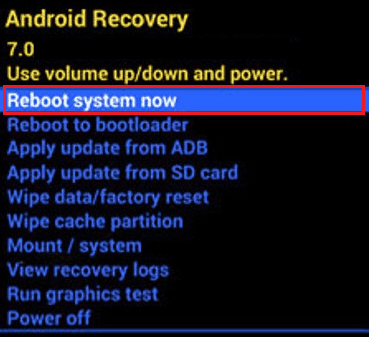
6. Sačekajte da se tablet resetuje. Kada je to završeno, izaberite „Ponovo pokreni sistem sada“ i pritisnite dugme za napajanje da ponovo pokrenete Nextbook tablet.
Ovo je način kako možete fabrički resetovati Nextbook Ares 10A.
Kako fabrički resetovati Nextbook NXV10QC32G?
Da biste resetovali Nextbook NXV10QC32G na fabrička podešavanja, pratite ove korake:
1. Isključite svoj Nextbook uređaj.
2. Pritisnite i držite dugme za smanjivanje jačine zvuka i dugme za napajanje istovremeno dok se na ekranu ne pojavi Windows logo.
3. Kliknite na „Rešavanje problema“ > „Resetuj ovaj računar“ > „Dalje“ > „Potpuno očisti disk jedinicu“.
4. Pročitajte uputstva i kliknite na opciju „Resetuj“.
Ovo je način kako da resetujete Nextbook NXV10QC32G na fabrička podešavanja.
***
Nadamo se da ste naučili kako da fabrički resetujete svoj Nextbook laptop i otključate Nextbook tablet. Slobodno nas kontaktirajte putem komentara ispod, ukoliko imate dodatna pitanja ili sugestije. Takođe, slobodno nam recite šta biste želeli da naučite sledeće.